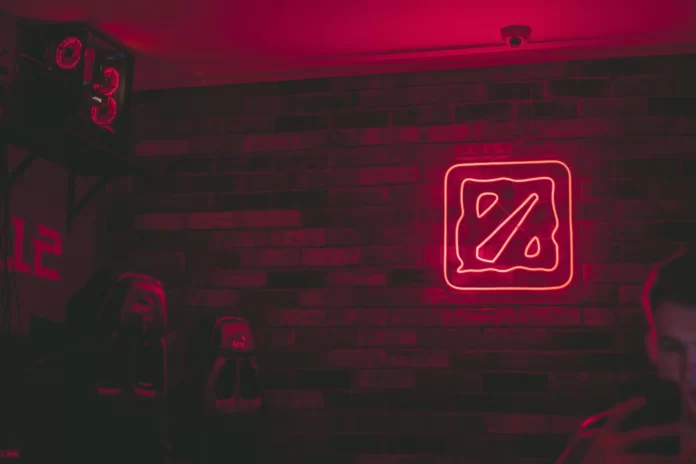Dota 2 уже давно стала больше, чем просто видеоигра. Сейчас это огромное сообщество игроков по всему миру со своей собственной культурой. Возможно, она не так популярна, как League of Legends, но Dota 2 внесла огромный вклад в развитие командной игры, а также соревновательных игр.
Миллионы игроков по всему миру ежедневно вступают в эту ставшую уже легендарной игру, чтобы получить море эмоций. Это действительно игра, где нужно уметь просчитывать свои действия и действия своей команды на несколько шагов вперед. От этого будет зависеть ваша победа.
В игре более 100 различных героев. Также существуют различные роли (поддержка, ядро). Более того, каждый герой имеет свой уникальный голос в игре. Персонажи общаются друг с другом с помощью различных фраз, озвученных профессиональными актерами.
Если вам надоела озвучка героев на английском языке или вы просто хотите изменить язык в Dota 2, вы можете легко это сделать. Итак, вот что вам нужно сделать, чтобы изменить язык в Dota 2.
Как изменить язык озвучки в Dota 2
Если вы хотите изменить язык озвучки в Dota 2, вам необходимо выполнить следующие действия:
- Прежде всего, откройте клиент Steam на вашем ПК или ноутбуке и войдите в свою учетную запись Steam, если это необходимо.
- После этого перейдите на вкладку «Библиотека» и выберите «Главная».
- Затем найдите «Dota 2» в списке ваших игр в левой части экрана и щелкните правой кнопкой мыши на ее значке.
- Выберите «Свойства».
- Затем перейдите в раздел «Язык».
- Выберите язык, на котором вы хотите играть в эту игру. Вы можете выбрать английский, русский, китайский и корейский языки.
- Наконец, запустите Dota 2 и найдите игру.
После выполнения этих действий язык озвучки будет изменен в Dota 2. Вы также можете изменить язык озвучки прямо в клиенте Dota 2.
Как изменить язык в Dota 2 с помощью опций запуска
Если вы хотите заставить Dota 2 запускаться на другом языке с помощью опций запуска, вам необходимо выполнить следующие действия:
- Сначала откройте клиент Steam на ПК или ноутбуке и войдите в свою учетную запись Steam, если это необходимо.
- Прежде всего, откройте клиент Steam на ПК или ноутбуке и войдите в свою учетную запись Steam, если это необходимо.
- После этого перейдите на вкладку «Библиотека» и выберите «Главная».
- Затем найдите «Dota 2» в списке ваших игр в левой части экрана и щелкните правой кнопкой мыши на ее значке.
- Выберите «Свойства».
- Теперь перейдите в раздел «Параметры запуска» в меню «Общие».
- В текстовом поле введите «-language chinese», если вы хотите изменить язык Dota 2 на китайский.
- Наконец, закройте меню «Настройки» и запустите Dota 2, чтобы начать матч.
Выполнив эти действия, вы измените язык в Dota 2.
Как выбрать основной и дополнительные языки для поиска матчей в Dota 2
Если вы хотите выбрать основной и дополнительные языки для поиска матчей в Dota 2, вам необходимо выполнить следующие действия:
- Откройте клиент Steam на ПК или ноутбуке и войдите в свою учетную запись Steam, если это необходимо.
- Затем запустите Dota 2 и один раз нажмите на кнопку «Играть в Dota».
- После этого в правом нижнем углу экрана можно выбрать регион, в котором вы хотите играть, и язык для поиска матчей.
- Наконец, запустите игру и наслаждайтесь ею.
Выполнив эти действия, вы измените основной и дополнительный языки для поиска матчей в Dota 2. Вы также должны знать, что основным языком для поиска матчей по умолчанию является язык Dota 2, который вы установили ранее.
Как изменить язык Steam
Если вы хотите изменить язык в Steam, вам необходимо выполнить следующие действия:
- Откройте клиент Steam на ПК или ноутбуке и войдите в свою учетную запись Steam, если это необходимо.
- Затем нажмите на вкладку «Steam» в левом верхнем углу экрана и выберите «Настройки».
- После этого перейдите в раздел «Интерфейс» и выберите вверху язык, который вы хотите использовать в Steam.
- Наконец, нажмите «OK» и перезапустите Steam, чтобы изменить языковые настройки.
Выполнив эти шаги, вы измените язык в Steam.